CAD填充图案的使用方法和步骤
更新日期:2023-09-22 03:58:32
来源:系统之家
手机扫码继续观看

我们都知道CAD是绘图的工具,但是还有很多人不知道CAD的功能,CAD的功能很强大。它不仅能够填充图案,而且图案都是可以自带的,还可以自定义,最重要的一点就是参数还能修改。那CAD怎么填充图案呢?下面就由小编和大家说一下CAD填充图案的使用方法和步骤。
步骤如下:
1、我们打开CAD软件,如果要填充下面这个图形,我们应该先打开。
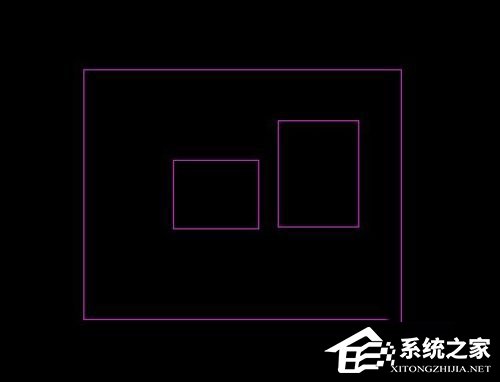
2、然后按下键盘的H键,自动淡出一个框框。
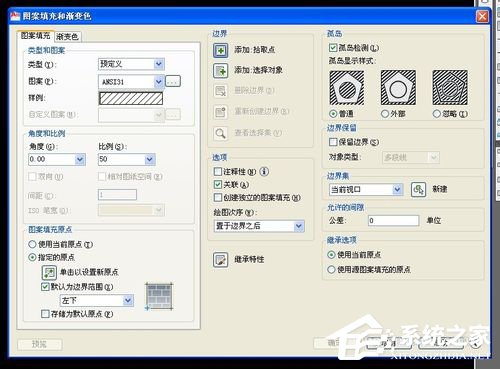
3、这里有两个,一个是边框拾取点,一个是对象选择。你看什么方式比较好选择。
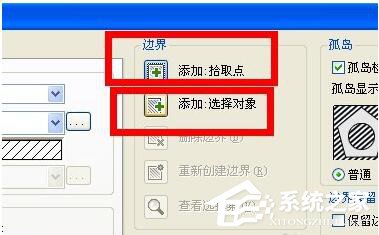
4、选择第2个选择对象,鼠标选择框选对2个图形,出现影子。
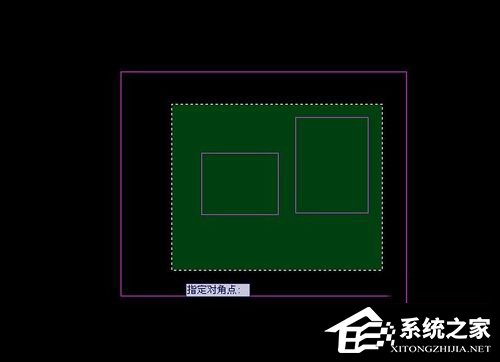
5、再次会自动返回对话框,点击内容。这里隐藏了系统自带的图案。
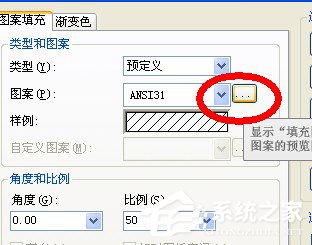
6、点击开,发现很多,选择一个试试。
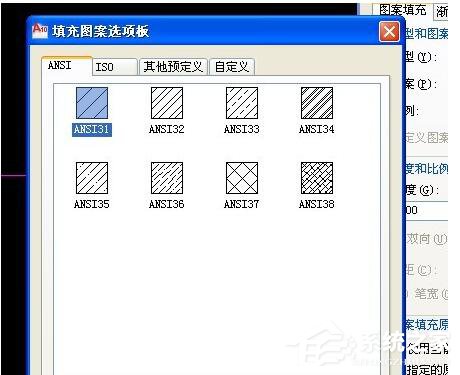
7、进入其他预定义,里面是常用的图案。
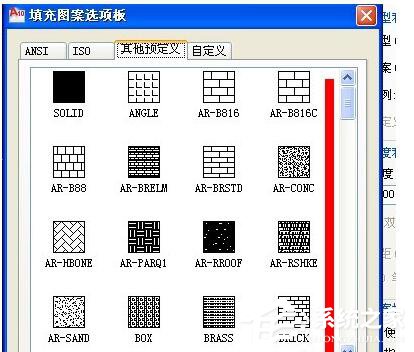
8、选择一个,确认,进入编辑参数设置。

9、发现图案太过密集,我们继续该参数。设置到300.这个数字没定义,看增加要求的结果。


上述也就是CAD填充图案的使用方法和步骤的内容了。如还不知道CAD怎么填充图案的用户,可以看看上述的内容啊!一般学习一般操作,这样何乐不为呢?那还等什么,赶紧去操作一下吧!
该文章是否有帮助到您?
常见问题
- monterey12.1正式版无法检测更新详情0次
- zui13更新计划详细介绍0次
- 优麒麟u盘安装详细教程0次
- 优麒麟和银河麒麟区别详细介绍0次
- monterey屏幕镜像使用教程0次
- monterey关闭sip教程0次
- 优麒麟操作系统详细评测0次
- monterey支持多设备互动吗详情0次
- 优麒麟中文设置教程0次
- monterey和bigsur区别详细介绍0次
系统下载排行
周
月
其他人正在下载
更多
安卓下载
更多
手机上观看
![]() 扫码手机上观看
扫码手机上观看
下一个:
U盘重装视频












